学习gee的想法已经有一段时间了 ,之前有过谷歌账号,好像是用QQ邮箱注册的,刚有想法的时候,就准备用这个账号登录了,结果电话号码换了,就验证不了了,找了好久怎么找回都没找到好的解决方法。
前两天又想要学习了,就重新注册了一个,并没有像各种教程里说的那样复杂,设置好名称、密码和辅助邮箱就可以了。
然后就立马去GEE官网登录谷歌账号,磨刀霍霍,准备开始编辑我的第一条GEE代码了。
刚一进去,就让我选择一个已有的cloud project还是new一个,我就选择了new一个,结果进去网页发现是什么免费试用多长时间,我记得gee是免费使用的呀,就寻找教程看这一步应该怎么选,结果没找到,就没再管了,转身去找别的操作教程了。
找了一些入门教程,结果人家直接就在code editor那里开始编辑了,而我的code editor根本就点不了,无法输入字符,我以为还是上面那个是否要选择一个cloud project导致的。还是没有解决办法,在这一步就困了几个小时。
A few hours later
我想着重新登录GEE试试好了,结果再登录的时候提醒我账户被停用了,原因那里说的是我的账户疑似与多个账户一起使用,需要申诉恢复。于是我就洋洋洒洒写了一大段英文的申诉理由,写得很详细,提交后,留了一个辅助邮箱,就开始等待消息了。
直到今天早上醒来,正好看到关注的一个公众号卖GEE账号,我就加了公众号的客服微信,想着要是还没恢复的话,就准备买一个了。上班之后,打开邮箱,刚好看到给我恢复了!赶紧登录、验证,到GEE官网,继续学习,但是我的code editor还是输入不了字符。
此处省略找教程的过程。
最后,不知道怎么想的,就登录了Gmail账号,进邮箱,重新看了看申请GEE账号时,GEE团队的欢迎回信,里面有一条直达code editor的链接
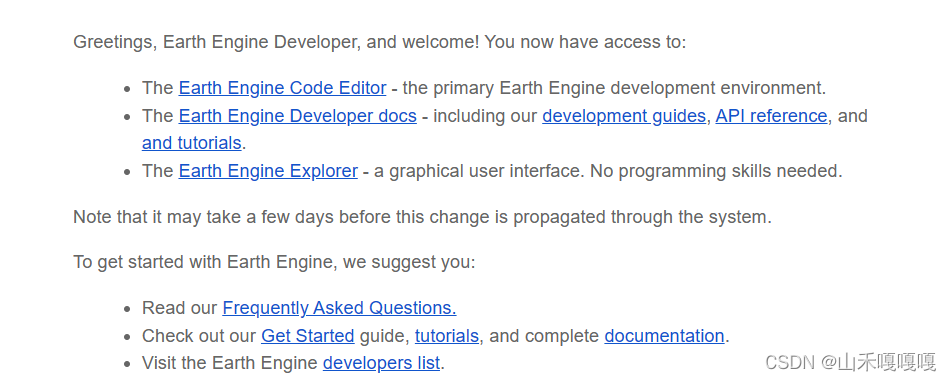
我就点进去了,code editor处出现了让我日思夜想的代码行标记!!!!!!
于是,我颤巍巍地输入了我的第一条GEE代码
print(‘hello! world’);
用我颤抖的手点击了那个不再是灰色状态的“Run”
Console那里,也没有意外地回应了我的输入。
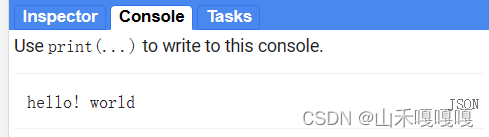
太感人了!!!
对我的意义不亚于hello world在历史上第一次出场的意义!!
然后Ctrl+S,设置 repositories名称和路径。
至此,我的GEE学习之路要正式开始了。
嘎嘎嘎





















 1584
1584











 被折叠的 条评论
为什么被折叠?
被折叠的 条评论
为什么被折叠?








